تازه ترين iOS 16.1 اپڊيٽ ۾، اسان آخرڪار ڏسڻ ۾ آئي آئي ڪلائوڊ فوٽو لائبريري شيئرنگ جو اضافو. بدقسمتي سان، ايپل وٽ هن فيچر کي مڪمل طور تي مڪمل ڪرڻ ۽ ٽيسٽ ڪرڻ جو وقت نه هو انهي کي iOS 16 جي پهرين ورزن ۾ ضم ڪرڻ لاءِ، تنهنڪري اسان کي انتظار ڪرڻو پيو. جيڪڏهن توهان iCloud تي شيئر ٿيل فوٽو لائبريري کي چالو ڪندا آهيو، هڪ شيئر ڪيل لائبريري ٺاهي ويندي جنهن ۾ توهان ٻين شرڪت ڪندڙن کي دعوت ڏئي سگهو ٿا ۽ مواد کي فوٽوز ۽ وڊيوز جي صورت ۾ گڏ ڪري سگهو ٿا. سڀئي شرڪت نه رڳو مواد شامل ڪري سگھن ٿا، پر ان کي تبديل ۽ حذف پڻ ڪري سگھن ٿا، تنھنڪري شرڪت ڪندڙن بابت ٻه ڀيرا سوچڻ ضروري آھي.
ٿي سگهي ٿو توهان جي دلچسپي
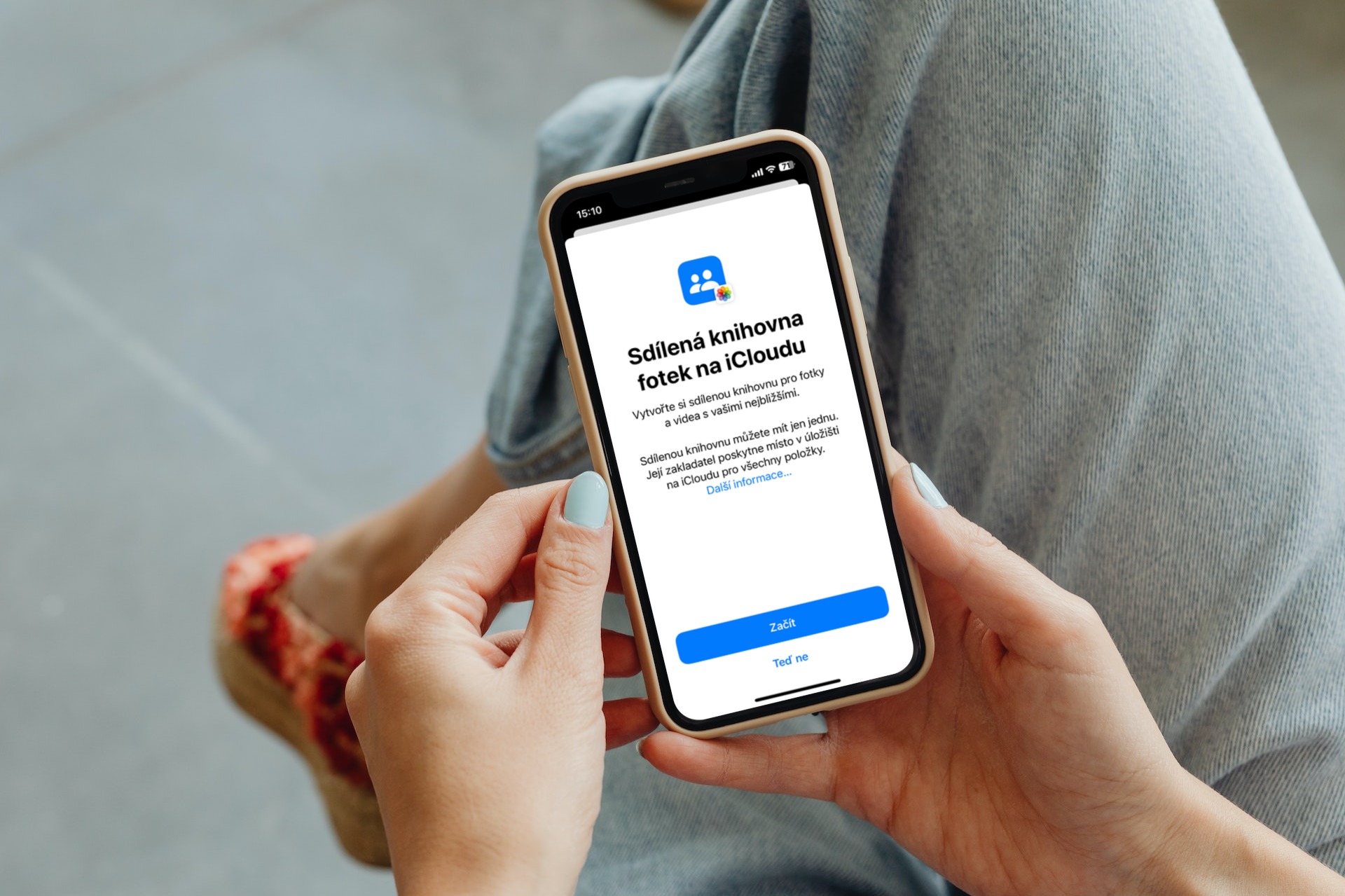
آئي فون تي شيئر ڪيل لائبريري ۾ شرڪت ڪندڙ کي ڪيئن شامل ڪجي
توهان آساني سان شرڪت ڪندڙن کي شامل ڪري سگھو ٿا حصيداري لائبريري ۾ خصوصيت جي شروعاتي سيٽ اپ دوران. تنهن هوندي، توهان شايد پاڻ کي اهڙي صورتحال ۾ ڳولي سگهو ٿا جتي توهان وٽ هڪ گڏيل لائبريري اڳ ۾ ئي فعال ۽ قائم ڪيل آهي، ۽ توهان چاهيو ٿا ته ڪنهن ٻئي شرڪت ڪندڙ کي ان کان پوء شامل ڪريو. سٺي خبر اها آهي ته، خوش قسمتي سان، اهو ڪو مسئلو ناهي ۽ شرڪت ڪندڙن کي ڪنهن به وقت شامل ڪري سگهجي ٿو. سو، جيڪڏھن توھان چاھيو ٿا ھڪڙي شرڪت ڪندڙ کي پنھنجي گڏيل لائبريريءَ ۾ شامل ڪريو، ھيٺين ريت اڳتي وڌو:
- پهرين، توهان جي فون تي اصلي ايپ ڏانهن وڃو سيٽنگون.
- هڪ دفعو توهان ڪيو، بند ڪريو هيٺ، جتي ڳولهيو ۽ سيڪشن تي ڪلڪ ڪريو تصويرون.
- پوءِ هتي هيٺ درجي ۾ لائبريري باڪس کوليو گڏيل لائبريري.
- بعد ۾ درجي ۾ شرڪت ڪندڙ لائن تي ڪلڪ ڪريو + شرڪت ڪندڙن کي شامل ڪريو.
- هي هڪ انٽرفيس کوليندو جتي اهو ڪافي آهي صارفين جي ڳولا ڪريو ۽ دعوت ڏيو.
تنهن ڪري توهان هڪ مستقبل جي شرڪت کي موڪلي سگهو ٿا دعوت نامو توهان جي گڏيل لائبريري ڏانهن مٿي ڏنل طريقي سان. هن کي ضرور ان جي تصديق ڪرڻ گهرجي - صرف ان کان پوء ان کي حصيداري لائبريري ۾ شامل ڪيو ويندو. اهو ذڪر ڪرڻ ضروري آهي ته شامل ٿيڻ کان پوء، نئون حصو وٺندڙ سڀني مواد کي ڏسندو، جنهن ۾ اهو شامل آهي جيڪو هن جي اچڻ کان اڳ اپ لوڊ ڪيو ويو هو. ڏسڻ کان علاوه، هو نه صرف ايڊٽ ڪرڻ جي قابل هوندو، پر فوٽوز ۽ وڊيوز کي پڻ حذف ڪري سگهندو، ڇو ته اهو واقعي ضروري آهي ته شرڪت ڪندڙن کي احتياط سان چونڊيو وڃي.



